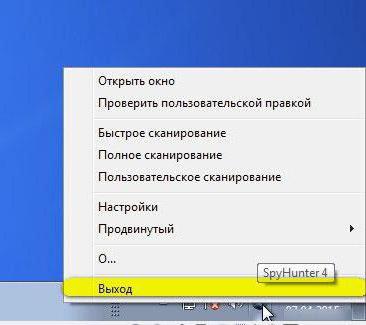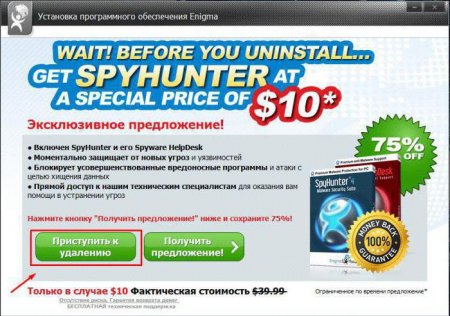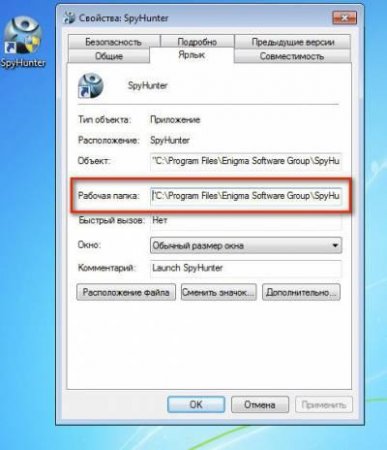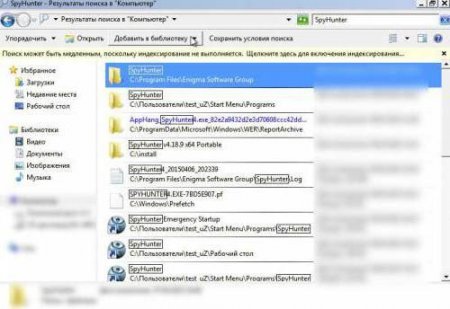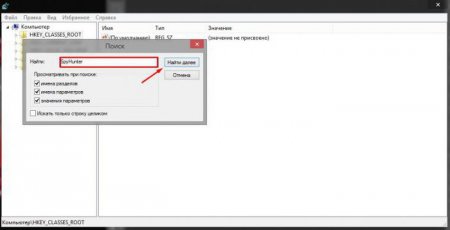Вернуться назад
Распечатать
SpyHunter: що це за програма і як її видалити в повному обсязі?
Дуже часто в статтях по знешкодженню різного роду загроз, вірусів і шкідливих кодів можна зустріти рекомендації з використання універсальної утиліти SpyHunter. Що це за програма, на жаль, багато користувачів не знаються, поспішають встановити її на комп'ютер, а в результаті отримують безліч проблем. Але тільки цим справа не обмежується. З часом починають виникати підозри, що питання того, як видалити програму SpyHunter з комп'ютера, так, щоб від неї не залишилося й сліду, є практично нерозв'язним. І ось чому.
При спробі запуску дєїнсталлятора користувач в кращому випадку отримує нав'язлива пропозиція про купівлю або реєстрації програми, а видалення повністю блокується. Однак опускати руки завчасно не варто, оскільки один-єдиний метод видалення цієї програми все-таки існує.
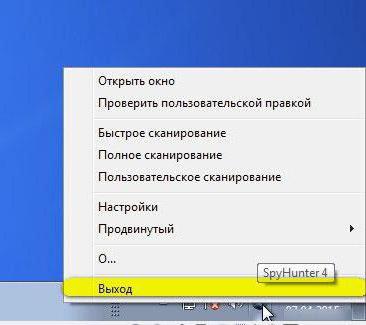 Необхідно вийти з програми, використовуючи для цього меню ПКМ на значку програми в системному треї. Це друга обов'язкова умова. Далі через ПКМ на ярлику програми, який зазвичай розташовується на «Робочому столі», подивіться повний шлях до папки, в яку додаток встановлено, знайдіть цю директорію в «Провіднику» і видаліть її. Потім введіть в пошуковому полі запит spyhunter і всі знайдені результати також видалити (для видалення, минаючи Кошик, використовуйте сполучення клавіш Shift + Del). Очистіть «Кошик», якщо видалення було вироблено з її використанням, і знову перезавантажте комп'ютер в режимі безпеки. Через меню «Виконати» викличте редактор реєстру (regedit), активуйте пошук (Ctrl + F), введіть у поле spyhunter і видаліть всі знайдені ключі, переміщаючись за результатами натисканням клавіші F3. По завершенні всіх дій почистіть систему будь-якою програмою для видалення комп'ютерного сміття або оптимізатором, потім зробіть повний рестарт комп'ютера. Якщо все зроблено правильно, при виклику розділу програм і компонентів додаток SpyHunter у списку буде відсутній.
Необхідно вийти з програми, використовуючи для цього меню ПКМ на значку програми в системному треї. Це друга обов'язкова умова. Далі через ПКМ на ярлику програми, який зазвичай розташовується на «Робочому столі», подивіться повний шлях до папки, в яку додаток встановлено, знайдіть цю директорію в «Провіднику» і видаліть її. Потім введіть в пошуковому полі запит spyhunter і всі знайдені результати також видалити (для видалення, минаючи Кошик, використовуйте сполучення клавіш Shift + Del). Очистіть «Кошик», якщо видалення було вироблено з її використанням, і знову перезавантажте комп'ютер в режимі безпеки. Через меню «Виконати» викличте редактор реєстру (regedit), активуйте пошук (Ctrl + F), введіть у поле spyhunter і видаліть всі знайдені ключі, переміщаючись за результатами натисканням клавіші F3. По завершенні всіх дій почистіть систему будь-якою програмою для видалення комп'ютерного сміття або оптимізатором, потім зробіть повний рестарт комп'ютера. Якщо все зроблено правильно, при виклику розділу програм і компонентів додаток SpyHunter у списку буде відсутній.
SpyHunter: що це за програма?
Судячи по заявах розробників цієї утиліти і рекомендацій «фахівців», ця програма являє собою потужний засіб по забезпеченню комплексного захисту комп'ютера практично від усіх відомих загроз, включаючи звичайні віруси, трояни, кейлогери, комп'ютерні черв'яки, викрадачів браузерів, здирники і т. д. Реклама – річ серйозна. Але чи так все безхмарно? Насправді після установки користувача підстерігає безліч неприємностей. По-перше, додаток відноситься до розряду платних, причому виявлені загрози нейтралізувати без активації програми неможливо. По-друге, якщо задати сканування кілька разів поспіль, багато хто будуть здивовані отриманими результатами. При першому тесті їх буде виявлено 500 штук, при другому – трохи менше, при третьому кількість знову зросте. З чого б це, якщо ніхто ніяких коректив у систему не вносив? По-третє, сканування на предмет загроз стосується в основному системного реєстру і завантажувальних записів операційної системи, де додаток прописує власні налаштування. По-четверте, програма абсолютно неадекватно може реагувати на запускаються, з невідомих причин блокуючи їх роботу, не кажучи вже про те, що у багатьох користувачів спостерігалися ситуації з повним «зльотом» Windows, коли не допомагає ніяке відновлення. По-п'яте, сканування стартує відразу після завантаження ОС, навантажує системні ресурси, а прибрати програму з автозавантаження неможливо.Як видалити програму з комп'ютера, і чи можна це зробити штатними засобами системи?
Ось вам і універсальний засіб захисту під назвою SpyHunter. Що це за програма, здається, зрозуміло. Коли користувач починає «прозрівати», питання її деінсталяції встає дуже гостро. Зазвичай юзери звертаються до штатного розділу програм і компонентів і намагаються деінсталювати додаток саме звідти. На жаль, питання таким чином не вирішується. Так що це за програма SpyHunter, і як її видалити з комп'ютера?При спробі запуску дєїнсталлятора користувач в кращому випадку отримує нав'язлива пропозиція про купівлю або реєстрації програми, а видалення повністю блокується. Однак опускати руки завчасно не варто, оскільки один-єдиний метод видалення цієї програми все-таки існує.
Як видалити програму SpyHunter 4 цілком і повністю: особливості виконуваних дій
Найперше і головне умова – робити всі нижчеописані дії виключно в режимі Safe Mode, який активується через стартове меню, яке викликається натисканням клавіші F8 спочатку завантаження системи.